ER80二维码读头配置
云门禁ER80二维码读头配置说明
1. 云端默认卡类型为IC类型,云门禁通过WG接口对接ER80二维码读头的可实现二维码和IC卡同时识别,云端生成二维码与IC卡号一致,就可以直接使用二维码与IC一致的方案,ER80二维码读头就需要读二维码直接透传模式
ER80配置如下
二维码采用WG34模式,二维码采用16进制,直接输出
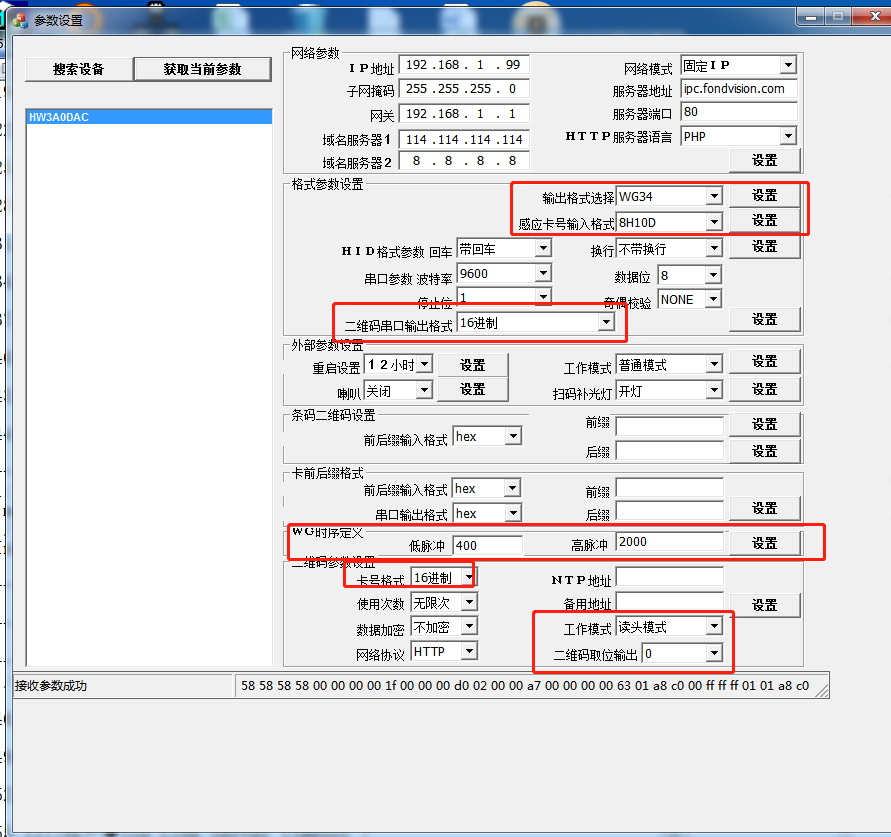
说明:
使用软件搜索设备功能查询设备,进行设备参数配置,配置参数采用UDP协议的方式,设备不能确保一定配置成功,需要进行重新查询读头设备并且读取当前设备参数,确定设置成功,不一致则需要继续设置
BS系统ER80二维码读头配置说明
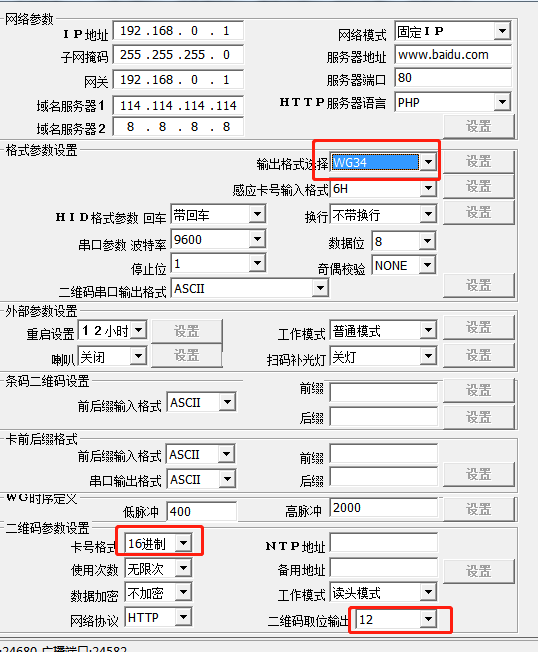
1. 双击“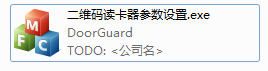 ”,进入二维码门禁读卡器参数设置页面:
”,进入二维码门禁读卡器参数设置页面:

2. 使用迷你USB数据线将二维码门禁读卡器与电脑连接上电,待补光灯亮、蜂鸣器滴响后,读卡器启动完成,使用网线与电脑连接,;
3. 读卡器默认固定IP为192.168.1.99,电脑端手动配置与读卡器相同网段IP地址,如下图依次操作即可通过上位机软件获取读卡器参数;
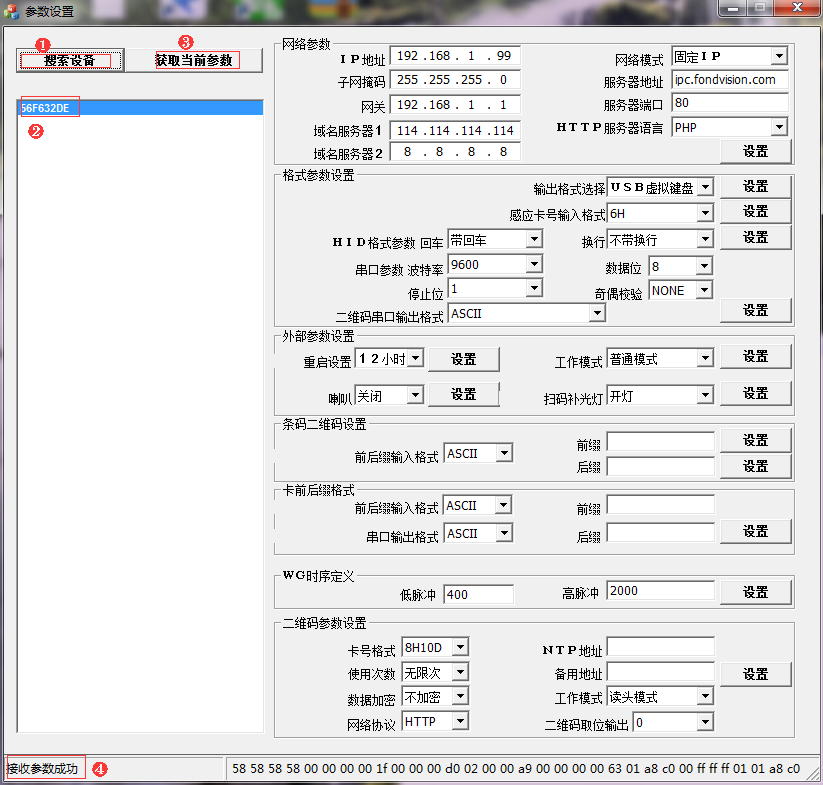
4. 功能参数说明:
一、 网络参数
主要包含了对读卡器网络参数的设置,配置相应参数,点击“设置”即可设置成功;;
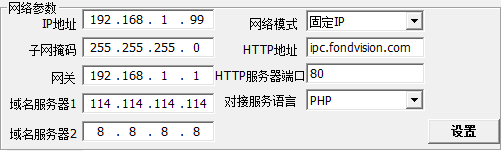
【网络模式】 默认为固定IP:192.168.1.99模式,可选择自动获取模式;
【HTTP地址】 HTTP输出模式时需要使用的域名地址;
【HTTP服务器端口】 HTTP输出模式时需要使用的服务器端口;
【对接服务语音】 HTTP输出模式时,服务器对接接口语言(PHP、JSP、C#、ASP可选)
二、 格式参数设置

【输出格式选择】可分为USB虚拟键盘、USB虚拟串口、HTTP、MQTT、RS232、WG26、WG34、RS485、门禁输出(暂未启用)、TCP、UDP功能;
【感应卡号输入格式】6H、8H、6H10D、8H10D、2H3D+4H5D可选,此卡号输入格式设置对二维码无效;
【HID格式参数】数据输出是否送回车、是否换行;(此参数设置对“USB虚拟串口”无效,“回车”只对“USB虚拟键盘”有效,“换行”只对“RS232”有效)
【串口参数】可根据需要调节相应串口参数;(此参数设置对“USB虚拟串口”无效,只对“RS485、RS232”有效)
【二维码串口输出格式】10进制、16进制、10进制反码、16进制反码、ASCII可选,(此功能参数只对“RS485、RS232”有效,16进制、16进制反码格式输出为16进制卡号总位数为奇数时输出ASCII码,偶数时输出16进制卡号)
三、 外部参数设置

【重启设置】0为不重启,12小时、24小时即为对应12、24小时重启一次;
【工作模式】分为普通模式、单次模式、间隔模式,
普通模式:可连续刷二维码;
单次模式:相同二维码不可连续刷;
间隔模式:相同二维码需等待15秒后可刷;
【喇叭】暂未启用;
【扫码补光灯】对摄像头补光灯的关闭与开启;
四、 条形二维码设置

设置二维码的前缀和后缀,将相应的前缀和后缀加入二维码信息的前面和后面进行输出;
【前后缀输入格式】ASCII、HEX可选,设置前后缀以哪种格式输出;
五、 卡前后缀格式

设置卡片的前缀和后缀,将相应的前缀和后缀加入卡号信息的前面和后面进行输出;(此参数设置只对“RS485、RS232”有效)
【前后缀输入格式】ASCII、HEX可选,设置前后缀以哪种格式输出;
【串口输出格式】ASCII、HEX可选,设置卡号以哪种格式输出;
六、 WG时序定义

设置韦根输出高低脉冲时间周期,可根据控制器实际韦根时序设置;
七、 二维码参数设置
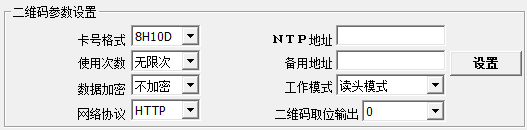
【卡号格式】8H10D、16进制、2H3D+4H5D可选,默认为8H10D(此参数设置只对WG26、WG34有效)
其他功能参数暂未启用;
八、 中英文切换
鼠标右击如下图红框区域即可看到中英文切换菜单,选择相应菜单即可切换;
